2021.06.15ジパング俱楽部ジパング世代におすすめ! QRコード®の使い方 応用編

QRコードを使いこなそう! アプリ「クルクル」のおすすめ機能
スマートフォンのカメラをかざすだけて情報が読み取れるQRコード。
前回の【ちょっと教えて、相談室】ではその開発秘話を、開発者のデンソーウェーブの原昌宏さんに伺いました。
URLやメールアドレスなどの長い文字を入力するのは面倒だし、間違いやすい。
でも、QRコードなら、読み取るだけで一瞬で間違いなく登録ができるので、
じつは、「スマートフォンの操作にあまり自信がないかも」という
ジパング世代の方にこそおすすめの機能なんです!
「QRコードの便利な使い方を、もっと教えて!」
今回はそんな声にお応えして、QRコードの使い方応用編をお届けします。
QRコード読み取りアプリ「クルクル-QRコードリーダー」の制作会社、「アララ株式会社」の高田美恵さんに教えてもらいます。
教えてくれた人 「アララ株式会社」マーケティング担当の高田美恵さん
QRコード読み取りアプリ「クルクル-QRコードリーダー」とは
 画像提供:株式会社デンソーウェーブ
画像提供:株式会社デンソーウェーブ
デンソーウェーブの最新読み取り技術を搭載し、アララ株式会社がアプリの企画・開発を手掛けたQR コードの読み取りアプリ。
QRコードにアプリの画面をかざしてから、ウェブサイトが表示されるまでの間が素早く、その高速読み取りが魅力のひとつです。
それだけではなく、
QRコードを読み取った先が、どんなウェブサイトなのかを確認したい時。
たくさん並んだQRコードからどれかひとつを読み取りたい時。
旅先で出会った人と手軽に連絡先を交換したい時。
そんな時も役立つ、とっても便利な機能がついているのです!
それでは早速、その便利な使い方を紹介していきます。
【iPhoneでの利用イメージです】
 画像提供:株式会社デンソーウェーブ
画像提供:株式会社デンソーウェーブ
どんなウェブサイトへ移動するのか不安......。 ウェブサイトを開く前にURLを確認したい時
QRコードを読み取った後、自動的にウェブサイトに進む前に、確認したいと思ったことはありませんか?
「クルクル-QRコードリーダー」なら、事前にどのサイトへアクセスするかを表示できます。
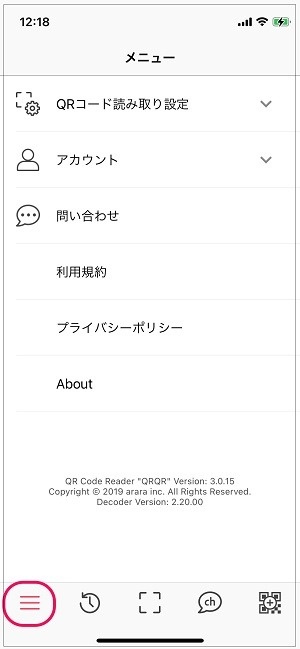
1.画面左下の三本線をタップ。「メニュー」画面が開きます。
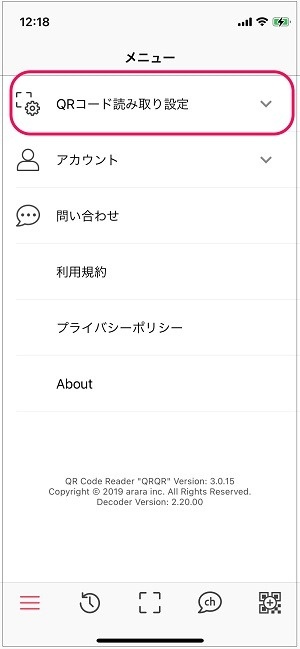
2.「QRコード読み取り設定」をタップします。
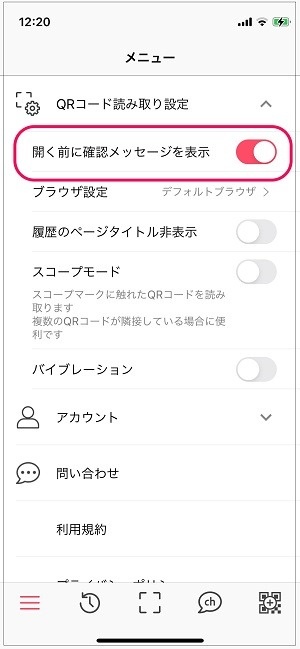
3.「開く前に確認メッセージを表示」をオンにします。これで設定が完了!
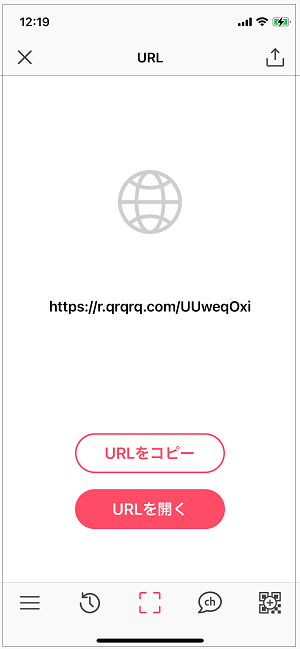
4.QRコードを読み取ると、このようなURLの確認画面が表示されます。
いかがでしょう。
QRコードを読み取ったのはいいものの、この先どんなウェブサイトへ移動するのか、気になることがありますよね。
この機能を使えば、事前にウェブサイトのURLが確認できるので、偽サイト等へ移動してしまう危険性も少なくなります。
たくさん並んでいて読み取りにくい! 複数並んだQRコードのなかからひとつを読み取りたい時
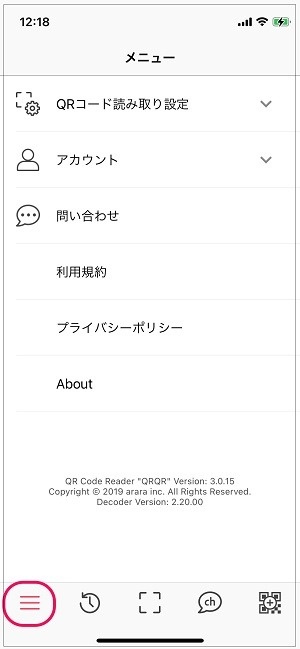
1.画面左下の三本線をタップ。「メニュー」画面が開きます。
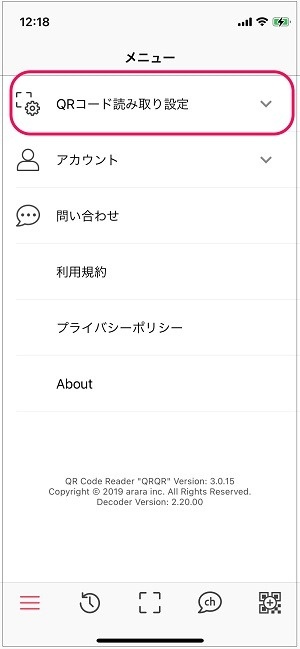
2.「QRコード読み取り設定」をタップします。
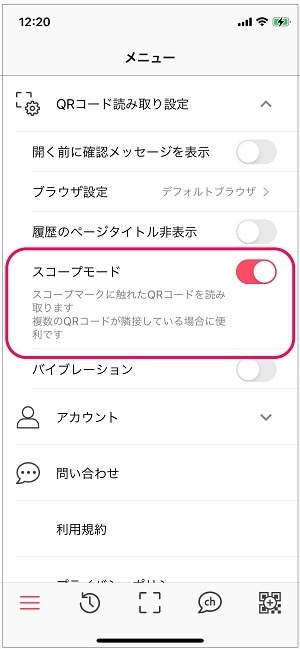
3.「スコープモード」をオンにします。これで設定が完了!

4.QRコードの上にアプリをかざすと、画面の中央に「+」の表示が出ます。読み込みたいQRコードの中央に「+」を合わせると、焦点が絞られて読み込みたいものだけを正確に読み取りできます。
たくさん並んだQRコードから特定のQRコードを読み取る時に便利。
これなら間違って隣のコードを読み込むことを防げて、読み取りたいものだけ正確に読み取れます。
入力する手間が面倒......。 QRコードを使って連絡先を交換したい時
※事前準備として、自分の名前や電話番号、メールアドレスなどをスマートフォンの「連絡先」アプリに入れることが必要です。
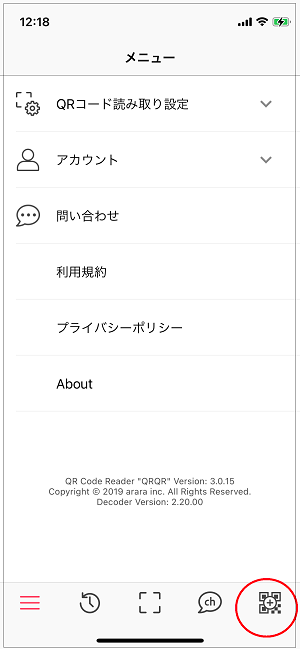
1.画面右下のQRコードをタップします。「QRコード作成」画面が開きます。
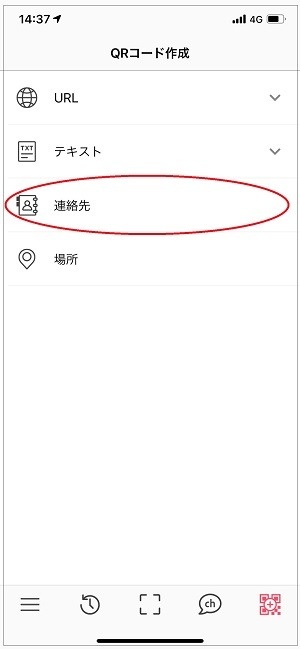
2.「連絡先」をタップします。※「連絡先へのアクセス権限がありません」などと表示されたら、スマートフォンの設定画面へ進み、「連絡先」をオンにします。
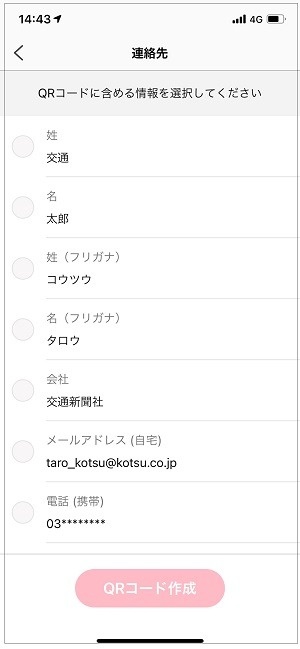
3.連絡先から自分の名前を選び、QRコードに含めたい内容を選択します。
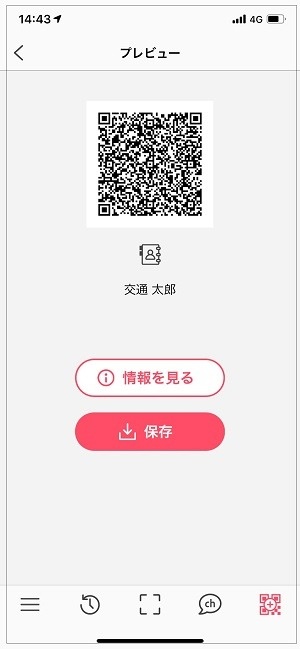
4.「QRコード作成」ボタンを押すと連絡先が入ったQRコードが表示されます。保存を押して自分のスマートフォンに保管しましょう。これで自分の連絡先情報のQRコードができました。
いかがでしょう。
旅先で仲良くなった人に連絡先を教える時や
近所でよく立ち話をするけど、連絡先は知らなかった人に教える時など、
この機能を使えば一瞬で連絡先を共有できます。
作ったQRコードはアプリの「履歴」に保存されるので、そこから画面を出し、相手に読み取ってもらえればOKです。
読み取った人は、自分のスマートフォンに相手の連絡先を登録できるので便利!
交換する相手にもアプリの使い方を教えて、お互いに連絡先情報のQRコードを読み取れば、さらにスムーズですね。
アプリのダウンロードはこちらから
QRコードをもっと使いこなすための一歩に
おうち時間が増えた今、この機会にアプリを使ってQRコードを使いこなしてみてはいかがでしょう。
旅に行ける日のために準備をしてもいいですし、便利な使い方を習得して、お友達に教えてあげるのもいいでしょう。
ぜひ、会員誌に掲載しているQRコードの読み取りから始めてみてください!
QRコードの技術が、あなたの新しい生活を手助けしてくれるかもしれません。

